win11怎么自动检查有错误的驱动程序? win11检测驱动是否正常的教程
兼容机与品牌 PC 和 Mac 设备不同,需要由用户自行寻找、安装合适的驱动程序。而一个错误的驱动程序可能会给 Windows PC 带来很多麻烦,最常见的问题就是引起 Windows 蓝屏。虽然 Windows 蓝屏是 Kernel mode 的错误,但幸运的是,还有蓝屏错误代码和内存转储,以告诉用户出了什么问题。 有了这些报错信息,我们就可以更新或直接删除不正常的驱动程序。

但是,当蓝屏错误代码和内存转储没有太大帮助时,事情就会变得更加棘手。再说了,一般的普通菜鸟用户也是无法分析 Crash dump 的。
很多用户都不知道,其实 Windows 内置了一个名为「驱动程序验证程序管理器」的应用,此应用可以给 Windows 中安装的驱动程序施加「压力」以主动触发其崩溃。如果真的发生了崩溃现象,「驱动程序验证程序管理器」就会通过蓝屏来报告问题。
注意:重要事项!
在激活「驱动程序验证程序管理器」之前,你必需小心再小心。因为「驱动程序验证程序管理器」在检测到错误的驱动程序时会直接触发蓝屏,如果在 Windows 完全加载和登录之前就检测到错误驱动程序,Windows 就会进入「boot -> load -> crash」的恶性循环,用户还没办法进入 Windows 关闭、禁用它。
所以在激活驱动程序验证程序之前,请确保至少有以下后手中的一种:
- 可以轻松进入安全模式。
- 有激活「驱动程序验证程序管理器」之前创建系统还原点,并且还具有 Windows 安装介质,可以将系统恢复到原始状态。
- Windows PC 有一个可供恢复的系统映像备份,一旦出现问题,还可以尝试修复。
激活「驱动程序验证程序管理器」
1 、使用 Windows + R 快捷键打开「运行」——在对话框中键入 verifier后执行。
2 、在程序中选择「创建自定义设置(供程序开发人员使用)」之后点击「下一步」

3 、在此时的应用列表中会列出可对驱动程序进行的所有测试项。此时请取消勾选「随机低资源模拟」和「DDI 兼容性检查(额外)」项之后将其它选项全选并点击「下一步」。

4 、选择「从一个列表选择驱动程序」后点击「下一步」。
5 、在此列表中您可以自主选择要测试的驱动程序,如果你不知道哪个驱动程序有问题,可以选择测试的所有驱动程序。 然而根据经验,一般微软自带的驱动和大厂商的驱动都经过了严格测试,不太可能有问题,所以「提供程序」中的「Microsoft Corporation」可以不选,以节省时间。

6 、当选择好并点击「完成」后,Windows 将提示您重启 PC 开始测试。
激活「驱动程序验证程序管理器」并重启 Windows 后,如果驱动程序验证程序产生了蓝屏,你就可以注意错误消息中指出的原因。
只需重启 Windows 后再次在「驱动程序验证程序管理器」中选择「删除现有设置」即可关闭驱动程序验证程序。

当然也可直接使用如下命令来禁用:
verifier /bootmode resetonbootfail

命令执行完成后也需要重启 Windows PC 才能生效。
以上就win11主动检测驱动是否正常的教程,希望大家喜欢,请继续关注脚本之家。
相关推荐:
Win11加载驱动失败怎么办? 无法在此设备上加载驱动程序解决办法
电脑内核隔离怎么解决不兼容? win11内核隔离不兼容删除驱动的五种解决方法
相关文章

Win11怎么创建网络映射盘? win11配置映射网络驱动器的技巧
win11熊经常使用局域网来共享文件的情况下,可以通过映射网络驱动器的方法来进行共享,这样可以减少操作流程,详细请看下文介绍2024-03-25
Win11高级启动怎么禁用驱动程序强制签名 win11禁用驱动程序强制签名技
安装Win11系统时,许多驱动程序必须强制签名,导致驱动安装无法完成,有没有办法解决这个强制签名的问题?详细请看下文图文教程2024-02-04
win11没有数字签名的驱动怎么安装 Win11驱动没有数字签名的处理方法
有些用户在安装win11电脑的驱动时遇到了一些问题,电脑提示无法验证此文件的数字签名,导致无法安装驱动,这该怎么解决呢?详细请看下文介绍2024-02-04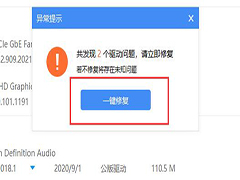
win11无线网卡驱动异常怎么修复 win11无线网卡驱动感叹号问题解析
Win11系统网卡驱动程序异常怎么修复?有用户开启电脑的时候,发现电脑的网络出现了问题,排查之后发现可能是因为网卡驱动问题导致的,那么怎么对我们电脑的网卡驱动进行修复2023-11-14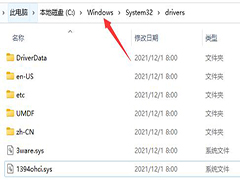 我们在使用电脑的时候会需要使用到u盘,我们打不开就不能正常的使用,那么下面就让本站来为用户们来仔细的介绍一下win11u盘驱动安装成功却看不到u盘怎么解决吧2023-10-30
我们在使用电脑的时候会需要使用到u盘,我们打不开就不能正常的使用,那么下面就让本站来为用户们来仔细的介绍一下win11u盘驱动安装成功却看不到u盘怎么解决吧2023-10-30 Win11如何关闭驱动更新,win11系统是最近刚刚更新的系统,但是很多小伙伴都在使用的时候发现驱动经常会自动进行更新,想要关闭都不知道怎么操作,其实关闭的方法不难,一起2023-10-27
Win11如何关闭驱动更新,win11系统是最近刚刚更新的系统,但是很多小伙伴都在使用的时候发现驱动经常会自动进行更新,想要关闭都不知道怎么操作,其实关闭的方法不难,一起2023-10-27 Win11安装软件提示无效驱动器怎么办?安装软件提示无效驱动器,这是有使用Win11系统用户遇到的问题,不知道怎么解决,详细请看下文介绍2023-10-25
Win11安装软件提示无效驱动器怎么办?安装软件提示无效驱动器,这是有使用Win11系统用户遇到的问题,不知道怎么解决,详细请看下文介绍2023-10-25
惠普打印机驱动设备无法使用怎么办? Win11惠普打印机驱动程序不能用解
惠普打印机驱动设备无法使用怎么办?惠普打印机显示驱动不能用,该怎么办呢?下面我们就来看看Win11惠普打印机驱动程序不能用解决办法2023-10-25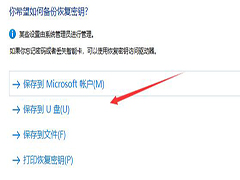 Win11电脑中用户不知道驱动器加密在哪,用户首先打开Win11电脑的搜索框,点击搜索BitLocker,即可快速找到驱动器,点击启用BitLocker选项,接着选择使用密码解锁驱动器再输2023-10-18
Win11电脑中用户不知道驱动器加密在哪,用户首先打开Win11电脑的搜索框,点击搜索BitLocker,即可快速找到驱动器,点击启用BitLocker选项,接着选择使用密码解锁驱动器再输2023-10-18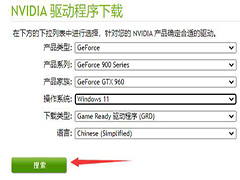 想必有的朋友还不知道Windows11怎么下载驱动?那么还不会的朋友就赶快跟着小编一起来看看本篇文章吧,本篇文章讲的就是关于Windows11下载驱动的方法哦,希望可以帮助到大家2023-10-18
想必有的朋友还不知道Windows11怎么下载驱动?那么还不会的朋友就赶快跟着小编一起来看看本篇文章吧,本篇文章讲的就是关于Windows11下载驱动的方法哦,希望可以帮助到大家2023-10-18




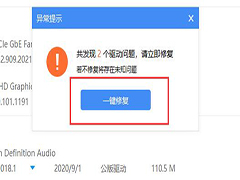
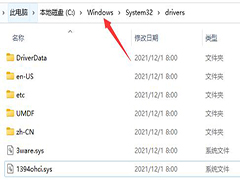


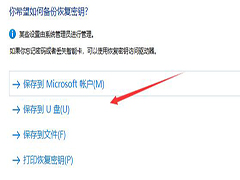
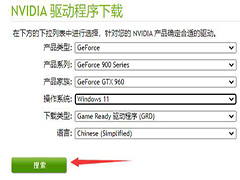
最新评论